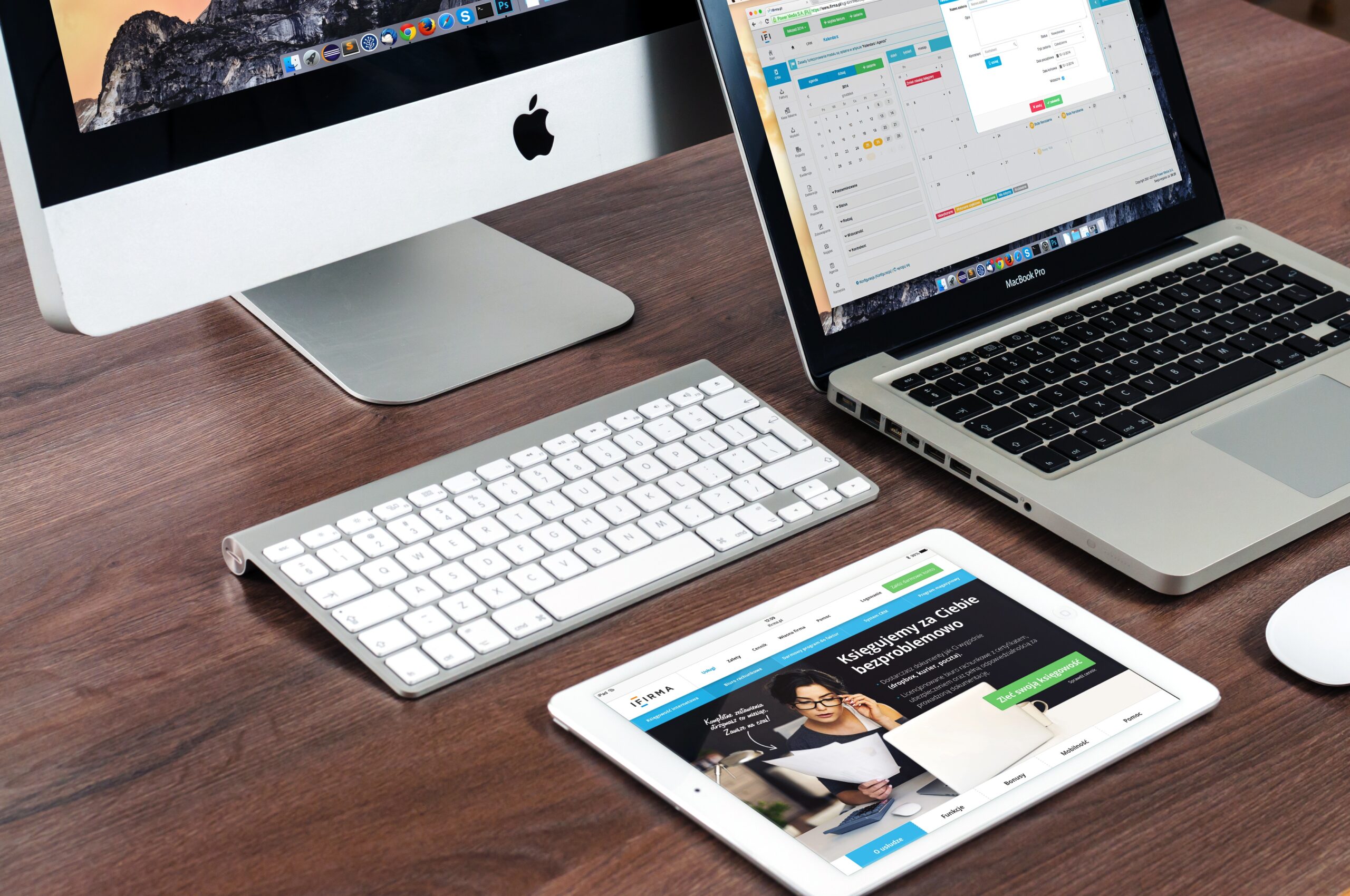Wordには文章の質を高めるための強力な「校正機能」が搭載されています。普段何気なく使っている方も多いかもしれませんが、実はこの機能を使いこなすことで、誤字脱字のチェックはもちろん、文法のミスや言葉の使い回しの改善までサポートしてくれます。本記事では、Wordの校正機能の基本的な使い方から、より効果的に活用するための設定方法まで、詳しく解説していきます。仕事やレポート、ブログ記事の執筆にも役立つ内容ですので、ぜひ最後までご覧ください。
校正機能とは?Wordに搭載された文章チェックの基本
Wordの校正機能とは、文書内の誤字脱字、文法ミス、不自然な表現などを自動で検出し、視覚的に指摘してくれる機能です。英語圏では「Spelling & Grammar Check」と呼ばれ、日本語でも同様に使えます。誤字は赤の波線、文法ミスは青の波線などで示され、指摘箇所を右クリックするだけで修正候補を確認できます。
この機能は、文書作成の効率と品質を大幅に向上させるため、ビジネスシーンでも高く評価されています。
校正機能の基本的な使い方
Wordの校正機能を利用するには、特別な操作は不要です。基本的にはWordを起動し、文章を入力するだけで自動的に誤りを検出してくれます。以下の手順で確認・修正が可能です。
- 誤りがある部分に波線(赤、青、紫など)が表示されます。
- 該当箇所を右クリックすると、修正候補が表示されます。
- 適切な修正案をクリックするだけで自動的に修正されます。
また、メニューの「校閲」タブを開くと、より詳細な校正オプションを使用できます。
校正オプションを設定する方法
Wordでは、校正の基準や対象をカスタマイズすることが可能です。自分の用途に合わせた設定にすることで、より精度の高いチェックが可能になります。
校正オプションの変更手順
- 「ファイル」タブをクリック
- 「オプション」を開く
- 「文章校正」を選択
- 「Wordのスペルチェックと文章校正のオプション」から細かい設定を変更
ここでは「文法とスタイルのチェック」や「句読点の使い方」、「二重否定の指摘」など、チェックの基準を自由に設定できます。
日本語の校正機能でできること
日本語の校正には、以下のような機能が含まれます。
- 誤字脱字の検出:誤って入力した漢字やかなを指摘
- 文法ミスの指摘:助詞の使い方や文の構造に誤りがある場合に警告
- 表記の統一:例:「出来る」と「できる」の統一
- 重複語句のチェック:「そしてそして」などの繰り返しを検出
- 敬語表現の過不足の指摘:過剰または不適切な敬語の使用に注意喚起
これらのチェックは特にビジネス文書や論文など、正確性や読みやすさが求められる場面で効果を発揮します。
英文のスペルチェック・文法チェックも強力
Wordの校正機能は日本語だけでなく、英語など多言語にも対応しています。英語で文書を書く場合、次のようなチェックが可能です。
- スペルミスの指摘
- 文法エラーの指摘(時制の間違い、前置詞のミスなど)
- 書き言葉として不自然な表現の提案
英文の校正機能はTOEICやビジネス英語の練習にも役立ちます。設定で「言語」を英語に変更するだけで、自動で英語の校正が機能します。
校正機能を使って文書の質を高めるコツ
校正機能は非常に便利ですが、すべてを鵜呑みにするのではなく、以下のように活用することで効果が倍増します。
- まずは一通り書いてから校正する
書いている途中に波線が気になる場合は、「ドラフトモード」や「非表示設定」で一時的にオフにしましょう。 - 複数のチェックスタイルを試す
ビジネス文書と個人ブログではチェックすべきポイントが異なります。目的に応じた校正スタイルを設定しましょう。 - 「エディター機能」を活用する(Microsoft 365)
AIが文の簡潔さや表現の豊かさを提案してくれる機能です。特に長文を扱う場合に効果的です。
校正機能の注意点と限界
完璧に見える校正機能にも注意点はあります。
- 文脈を完全に理解できない場合がある
人間が読めば理解できる文でも、AIは誤りと判断することがあります。 - 専門用語や固有名詞に弱い
設定で辞書に登録することで回避できます。 - 文体の統一には限界がある
「です・ます」調と「である」調の混在には注意が必要です。スタイルの統一は最終的に目視で確認しましょう。
まとめ:Wordの校正機能は“文章の仕上げ”に最適
Wordの校正機能は、正確で読みやすい文書を仕上げるための非常に強力なツールです。ただし、ツール任せにせず、自分の意図をもって活用することが重要です。設定のカスタマイズや「エディター」機能の活用で、あなたの文書作成力は格段にレベルアップします。文書作成の最後の仕上げとして、ぜひ校正機能を活用してみてください。